168.1.1路由器登录入口详解
时间:2025-08-30 18:57:36 118浏览 收藏
还在为路由器设置发愁吗?192.168.1.1是常见路由器的登录入口,本文详解如何通过浏览器访问192.168.1.1路由器设置页面,轻松配置你的Wi-Fi网络。无论你是TP-Link、华为、小米等品牌的路由器用户,都能找到对应的设置指南。忘记密码?没关系,我们还提供了重置路由器的实用技巧。更进一步,本文还介绍了QoS、静态IP、家长控制等高级功能配置,助你优化网络体验,提升网络安全,让你的家庭网络更加智能高效。立即学习,掌握192.168.1.1路由器设置的精髓!
192.168.1.1是常见路由器登录入口,用户可通过浏览器输入该地址进入设置页面,输入默认账号密码(如admin)登录,支持Wi-Fi、DHCP、QoS等配置,不同品牌如TP-Link、华为、小米等略有差异,部分需重置或使用专用地址。
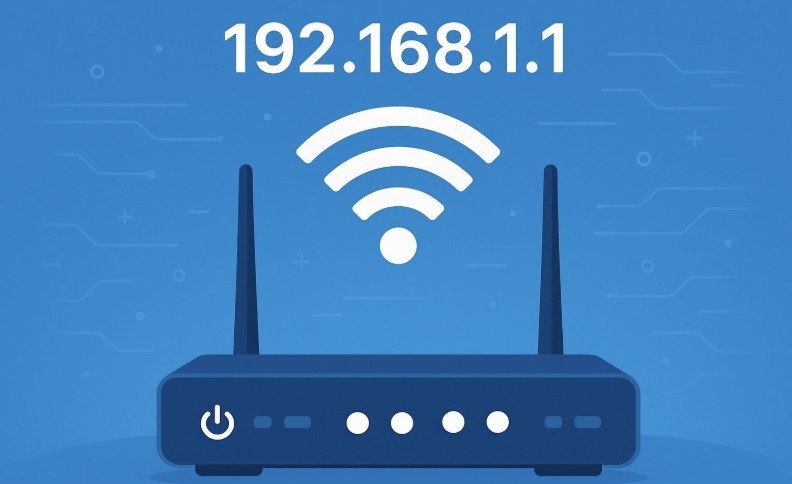
168.1.1 路由器设置入口 192.168.1.1 路由器设置页面,这是许多用户在配置家庭网络时经常搜索的问题。接下来由PHP小编为大家带来关于192.168.1.1路由器设置页面的详细操作指南,想要了解如何登录路由器后台的用户不妨继续往下看。
192.168.1.1 登录入口说明
1、打开浏览器,在地址栏输入“192.168.1.1”并回车,即可跳转至路由器登录界面。
2、进入页面后,需输入管理员账号和密码,默认用户名与密码通常为“admin”或查看路由器背面标签。
3、若曾修改过登录信息但已遗忘,可通过重置路由器恢复出厂设置,长按设备上的Reset键约10秒即可。
4、登录成功后,用户可对Wi-Fi名称、密码、安全模式、DHCP设置等进行个性化调整。
常见路由器品牌设置路径
1、TP-Link:进入192.168.1.1后,界面简洁直观,支持双频管理与访客网络设置。
2、华为(Huawei):部分型号使用“192.168.3.1”,但旧款仍支持192.168.1.1,可通过智慧生活App同步管理。
3、D-Link:登录地址多为192.168.0.1,但部分兼容192.168.1.1,需根据设备型号确认。
4、小米路由器:官网设置地址为192.168.31.1,但若本地网络配置为192.168.1.x网段,也可通过192.168.1.1访问。
5、Netgear:通常使用“routerlogin.net”作为入口,但在本地网络中仍可通过192.168.1.1进行底层设置。
网络优化与高级功能配置
1、开启QoS(服务质量)功能,可优先保障视频会议、在线游戏等高延迟敏感应用的带宽。
2、设置静态IP地址分配,确保家庭中的智能设备始终使用固定IP,便于远程访问或局域服务搭建。
3、启用家长控制功能,可限制特定设备在指定时间段上网,适合有儿童的家庭使用。
4、配置端口转发规则,用于搭建NAS、摄像头监控或私人下载服务器等内网穿透需求。
5、定期检查固件更新,保持路由器系统处于最新状态,以提升稳定性与安全性。
以上就是本文的全部内容了,是否有顺利帮助你解决问题?若是能给你带来学习上的帮助,请大家多多支持golang学习网!更多关于文章的相关知识,也可关注golang学习网公众号。
-
501 收藏
-
501 收藏
-
501 收藏
-
501 收藏
-
501 收藏
-
456 收藏
-
462 收藏
-
201 收藏
-
287 收藏
-
482 收藏
-
439 收藏
-
363 收藏
-
386 收藏
-
423 收藏
-
437 收藏
-
254 收藏
-
443 收藏
-

- 前端进阶之JavaScript设计模式
- 设计模式是开发人员在软件开发过程中面临一般问题时的解决方案,代表了最佳的实践。本课程的主打内容包括JS常见设计模式以及具体应用场景,打造一站式知识长龙服务,适合有JS基础的同学学习。
- 立即学习 543次学习
-

- GO语言核心编程课程
- 本课程采用真实案例,全面具体可落地,从理论到实践,一步一步将GO核心编程技术、编程思想、底层实现融会贯通,使学习者贴近时代脉搏,做IT互联网时代的弄潮儿。
- 立即学习 516次学习
-

- 简单聊聊mysql8与网络通信
- 如有问题加微信:Le-studyg;在课程中,我们将首先介绍MySQL8的新特性,包括性能优化、安全增强、新数据类型等,帮助学生快速熟悉MySQL8的最新功能。接着,我们将深入解析MySQL的网络通信机制,包括协议、连接管理、数据传输等,让
- 立即学习 500次学习
-

- JavaScript正则表达式基础与实战
- 在任何一门编程语言中,正则表达式,都是一项重要的知识,它提供了高效的字符串匹配与捕获机制,可以极大的简化程序设计。
- 立即学习 487次学习
-

- 从零制作响应式网站—Grid布局
- 本系列教程将展示从零制作一个假想的网络科技公司官网,分为导航,轮播,关于我们,成功案例,服务流程,团队介绍,数据部分,公司动态,底部信息等内容区块。网站整体采用CSSGrid布局,支持响应式,有流畅过渡和展现动画。
- 立即学习 485次学习
